スマートフォン
 ここでは、初めて FirstClass を利用する人のために、iPhone・iPod touch・iPad 用モバイルクライアントでアクセスした場合の基本的な操作について説明しています。
ここでは、初めて FirstClass を利用する人のために、iPhone・iPod touch・iPad 用モバイルクライアントでアクセスした場合の基本的な操作について説明しています。
iPhone・iPod touch・iPad からは、クライアントソフトを使用せずに、Web ブラウザからアクセスすることも可能です。
Web ブラウザからアクセスした場合の基本的な操作については、「FirstClass スタートガイド Web アクセス編」をご覧ください。
このスタートガイドに記載されていない、より詳しい操作方法をご覧になりたい場合は、オンラインヘルプを参照してください。
※所属するグループなどによって権限が異なる場合があります。利用できるアプリケーションや機能につきましては、システム管理者にお問い合わせください。
また、iPhone 用クライアントでは一部利用できない機能があります。FirstClass のすべての機能をご利用するには、クライアントソフトウェアからアクセスしてください。
FirstClassについて
FirstClass は複数のアプリケーションが統合されたコラボレーションツールです。
グループでの、または個人での作業効率を大幅にアップさせることができます。
FirstClass システムは、データを蓄積して保存するサーバと、サーバへ接続するクライアントソフトで構成されます。
iPhone・iPod touch・iPad から FirstClass にアクセスすることによって、外出先や移動中でも必要な情報にアクセスすることができます。FirstClass のアドレスでのメール送信や、スケジュールの確認・更新など、FirstClass の便利な機能を利用できます。
iPhone・iPad・iPod touch 用FirstClass モバイルクライアントはApple App Storeからダウンロードしてください。(無料)
App Store > カテゴリー > ビジネス > FirstClass Mobile
 ログイン
ログイン
FirstClass にログインするには、次の操作を行ってください。
1.FirstClassアイコンをタップしてください。
![]()
2.ログイン画面でID とパスワードを入力し、[ログイン]をタップしてください。
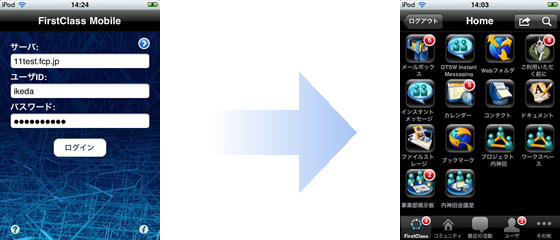
FirstClass のHome画面(デスクトップ)が表示されたらログイン成功です。
Home画面(デスクトップ)の構成
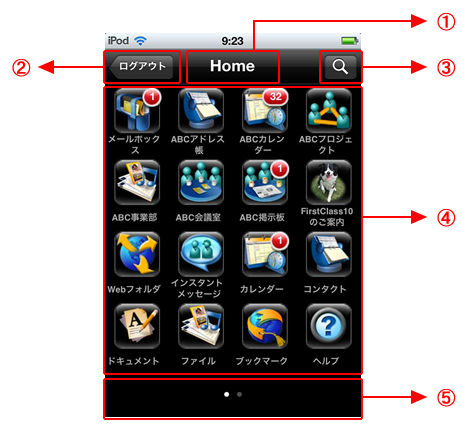 1.今開いている画面の名前が表示されます。
1.今開いている画面の名前が表示されます。
2.前の画面に戻ります。Home を開いた状態でここをタップすると、ログアウトします。
3.アイテムを検索することができます。
4.表示しているコンテナ(この場合はデスクトップ)のアイテムが表示されます。
5.ページ数が点で表示されます。この場合は、2 ページ中の1ページ目が表示されています。スワイプしてページを移動します。
FirstClassアプリケーション
以下は、FirstClass の主要なアプリケーションです。